Cách đổi màu sắc, phong cách hình ảnh trên Fotor
Học được cách biến đổi màu sắc hình ảnh trên Fotor sẽ giúp bạn có thể biến hóa và làm chủ một trong những công cụ chỉnh sửa hình ảnh tốt nhất hiện nay. Còn gì tuyệt vời hơn khi bạn có thể tạo ra được những bức ảnh khiến người khác không khỏi trầm trồ thán phục.
Bài viết liên quan
- Tổng hợp phím tắt trên công cụ Paint
- Làm mịn da trên ảnh bằng PicsArt trong máy tính, Laptop Windows 10
- Top 10 phần mềm ghép ảnh tốt nhất 2017 trên máy tính, iPhone, Android
- Cách lưu ảnh trên Photoshop online
- Cách chuyển ảnh đen trắng sang màu trực tuyến
Fotor là một ứng dụng, dịch vụ chỉnh sửa ảnh chuyên nghiệp đa nền tảng rất được người dùng yêu thích. Ưu điểm của Fotor so với nhiều phần mềm khác như Photoshop hoặc Photoscape là bạn có thể chỉnh sửa ảnh với Fotor đơn giản, chuyên nghiệp mà không lo bị giới hạn nền tảng hỗ trợ.

Như đã biết, màu sắc có vai trò quan trọng trong việc tạo nên cảm xúc của bức ảnh. Tông màu lạnh thương mạng lại cảm giác buồn trong khi tông màu nóng khơi gợi khí thế và một chút gì đó mãnh liệt trong ảnh. Do đó, nếu chỉnh được các tông màu hài hòa và đúng theo mục đích, bạn có thể tạo nên được một bức ảnh vô cùng tuyệt vời.
Trong bài hướng dẫn này của friend.com.vn, chúng tôi sẽ chỉ dẫn cho bạn đọc cách thức phối hợp các màu sắc, tông màu sao cho hiệu quả nhất để tạo nên hiệu ứng và phong cách của riêng bạn.
Tải về Fotor cho PC: Download Fotor
Tải về Fotor cho Android: Download Fotor cho Android
Tải về Fotor cho iPhone: Download Fotor cho iPhone
Biến đổi màu sắc, phong cách cho hình ảnh trên Fotor
Bước 1: Sau khi mở ứng dụng Fotor, bạn chọn chức năng Edit và tiếp tục nhấn tùy chỉnh Curves trong bảng điều khiển ở phía bên trái.
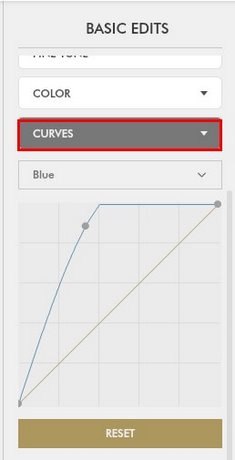
Bước 2: Tại đây, Fotor cung cấp nhóm màu RGB (Red, Green, Blue) phổ biến trong chỉnh sửa hình ảnh. Bên cạnh đó, bạn cũng có thể tự chọn riêng 3 màu sắc gồm Red (đỏ), Blue (xanh dương) và Green (xanh lá cây) để chỉnh sửa cho bức ảnh.

Bước 3: Kéo thả thanh biểu đồ màu sắc để bắt đầu tạo hiệu ứng cho hình ảnh.
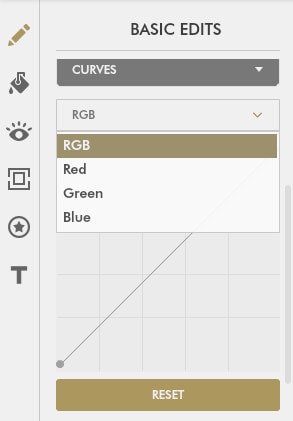
Lưu ý:
– Đối với màu đỏ: khi kéo về phía tay trái, hình ảnh sẽ thiên về tông màu nóng, cụ thể là sắc đỏ. Trong khi đó nếu kéo về bên phải, màu sắc của hình ảnh sẽ ngả dần về tông màu lạnh.
– Đối với màu xanh dương: khi kéo về bên trái sẽ hiển thị tông màu lạnh (xanh dương). Nếu kéo ngược lại, màu sắc của hình ảnh sẽ thiên về tông màu nóng (màu vàng)
– Đối với màu xanh lá cây: khi kéo thanh chỉnh về phía tay trái sẽ là tông màu lạnh (màu xanh lá cây) và kéo sang phải sẽ là tông màu nóng (tím).
– Đối với màu RGB: khi kéo về tay phải sẽ là màu trắng và màu đen ở phía ngược lại. Đây là hai màu trung gian nên không có tính chất tạo hiệu ứng cho bức ảnh.
Một số hình ảnh minh họa cho những thay đổi nếu áp dụng các tông màu khác nhau:
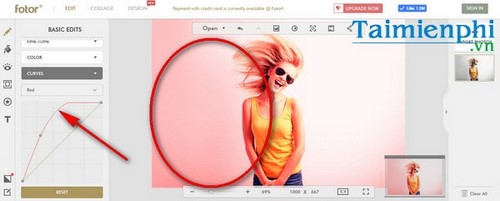


Tuy nhiên, bạn hãy nhớ rằng những bức hình ấn tượng nhất đôi khi lại đến từ những màu sắc vô cùng đơn giản nhưng tinh tế. Nếu bạn có những bức ảnh không được đẹp vì lý do nào đó, Fotor có thể là cứu cánh cho bạn nếu muốn hình ảnh trở nên tươi mới hơn.
Ngoài tính năng chỉnh sửa ảnh và màu sắc, Fotor còn là một công cụ chuyên nghiệp trong việc tạo khung ảnh, khung có sẵn, đơn giản hơn việc ghép ảnh vào khung bằng Fotor chỉ thông qua vài thao tác với bộ công cụ tích hợp sẵn được mô tả bằng icon khá chi tiết.
- Share CrocoBlock key trọn đời Download Crocoblock Free
- Cung cấp tài khoản nghe nhạc đỉnh cao Tidal Hifi – chất lượng âm thanh Master cho anh em mê nhạc.
- 1️⃣ [MỚI VIP NCT] Share tài khoản Vip nhaccuatui với bộ GiftCode NCT T
- Sinh năm 1990 tuổi gì ? Hợp với mệnh gì, tuổi gì trong tử vi trọn đời
- Office 2013 Professional Plus Product Key günstig kaufen
- Choi Game Tuyệt Đại Song Kiều Online, Tuyệt Đại Song Kiêu 3D
- FILTER INSTAGRAM – TOP 7 FILTER XINH NGẤT NGÂY ĐỂ CHỤP HÌNH
Bài viết cùng chủ đề:
-
Hỏi đáp: ăn chay ăn trứng gà công nghiệp có được không
-
Sửa lỗi mã hóa ký tự bị hỏng, bị lỗi trên Word 2019, 2016, 2013, 2010
-
10 Chuyện Tâm linh có thật – Nơi thế giới vô hình huyền bí
-
100+ Hình nền, ảnh Anime nữ cute girl, dễ thương máy tính, điện thoại
-
Hướng dẫn xử lý lỗi iphone 6 plus không nhận vân tay
-
Perfect Money là gì? Hướng dẫn sử dụng PM mới nhất 05/10/2021
-
Làm Sim Sinh Viên,Chuyển đổi gói cước Viettel,Vinaphone,Mobile tại simredep.vn
-
Bí quyết bắt Pokemon không cần di chuyển
-
Những phim có cảnh sex trần trụi bị cấm phát hành trên thế giới
-
Mạch đếm sản phẩm dùng cảm biến hồng ngoại – Học Điện Tử
-
6 Mẹo dân gian chữa rướn ở trẻ sơ sinh khi ngủ tự nhiên an toàn
-
Sao kê tài khoản ngân hàng ACB-những điều cần biết
-
Acer Iconia B1-723 – Chính hãng | Thegioididong.com
-
Cách khắc phục lỗi Voz không vào được bạn không nên bỏ qua
-
Tắt mở màn hình iPhone cực nhanh, không cần phím cứng – Fptshop.com.vn
-
[SỰ THẬT] Review bột cần tây mật ong Motree có tốt không?















